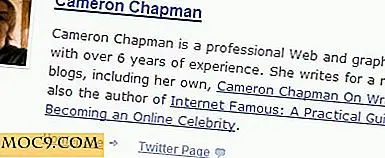Πώς να εγκαταστήσετε και να εγκαταστήσετε το Jinzora Media Server στο Ubuntu

Αν έχετε μια τεράστια συλλογή μουσικής και θέλετε να δημιουργήσετε έναν διακομιστή streaming media για να διαχειριστείτε τη συλλογή σας, τότε η Jinzora είναι η σωστή για εσάς.
Το Jinzora είναι ένα διαδικτυακό σύστημα ροής και διαχείρισης πολυμέσων. Υποστηρίζεται σε διάφορες πλατφόρμες και σας επιτρέπει να έχετε πρόσβαση στη μουσική συλλογή σας από οποιαδήποτε συσκευή μέσω Internet.
Εγκατάσταση του Jinzora στο Ubuntu
Προεγκατάσταση
Για να μπορέσετε να εγκαταστήσετε το Jinzora, πρέπει πρώτα να εγκαταστήσετε έναν διακομιστή Web. Εάν δεν το έχετε κάνει, ακολουθήστε αυτό το σεμινάριο για να εγκαταστήσετε το LAMP στο μηχάνημά σας Ubuntu.
Πηγαίνετε στο Jinzora και κατεβάστε την πιο πρόσφατη σταθερή έκδοση για Linux / MacOS. (Η τρέχουσα σταθερή έκδοση είναι Jinzora 2.7.5)
Χρησιμοποιώντας τη Διαχείριση αρχείων, εξαγάγετε το φάκελο Jinzora2 στο σπίτι σας.
Στο τερματικό ( Εφαρμογές -> Αξεσουάρ -> Τερματικό ), αντιγράψτε το φάκελο Jinzora2 στη ρίζα του διακομιστή Web
sudo cp jinzora2 / var / www sudo cp -r jinzora2 / var / www
Εκτελέστε το σενάριο διαμόρφωσης για να αλλάξετε την άδεια αρχείου
cd / var / www / jinzora2 sudo sh configure.sh
Στη συνέχεια, εγκαταστήστε τα απαιτούμενα αρχεία.
sudo apt-get εγκαταστήστε το php5-gd sudo /etc/init.d/apache2 επανεκκινήστε
Αλλάξτε τη ρύθμιση php.ini
Ορισμένες από τις προεπιλεγμένες ρυθμίσεις στο php.ini δεν πληρούσαν την απαίτηση του Jinzora2. Πρέπει να το αλλάξουμε για να δουλέψει ο Jinzora.
gksu gedit /etc/php5/apache2/php.ini
Ψάχνω για
memory_limit = 16M; Μέγιστη ποσότητα μνήμης που μπορεί να καταναλώσει ένα σενάριο (16MB)
και αλλάξτε την τιμή σε 64.
Ψάχνω για
max_execution_time = 30; Μέγιστος χρόνος εκτέλεσης κάθε σεναρίου, σε δευτερόλεπτα
και αλλάξτε την τιμή σε 300
Ψάχνω για
post_max_size = 8M
και αλλάξτε την τιμή σε 32
Ψάχνω για
upload_max_filesize = 2M
αλλάξτε την τιμή σε 32
Αποθηκεύστε και κλείστε το αρχείο. Είστε πλέον έτοιμοι να εγκαταστήσετε το Jinzora
Εγκατάσταση του Jinzora
1. Ανοίξτε το πρόγραμμα περιήγησής σας, τοποθετήστε τη διεύθυνση URL στο http: // localhost / jinzora2
Θα σας υποδεχτεί με την οθόνη υποδοχής Jinzora
 alt = "jinzora-welcome-small" />
alt = "jinzora-welcome-small" />
Κάτω από τη σελίδα, κάντε κλικ στο 'Προχωρήστε στις απαιτήσεις ' για να συνεχίσετε την εγκατάσταση.
2. Η Jinzora θα ελέγξει τώρα το σύστημά σας για να διαπιστώσει αν πληροί τις ελάχιστες απαιτήσεις. Δεδομένου ότι έχουμε εγκαταστήσει τα απαραίτητα αρχεία και κάνουμε την απαιτούμενη διαμόρφωση στην προεγκατάσταση, δεν θα πρέπει να έχετε πρόβλημα σε αυτό το βήμα ( ή να δείτε τα πεδία με κόκκινο χρώμα ).

Κάντε κλικ στο κουμπί 'Προχωρήστε στην άδεια ' για να συνεχίσετε.
3. Αυτό θα σας φέρει στη σελίδα της άδειας χρήσης. Επιλέξτε το πλαίσιο και κάντε κλικ στο κουμπί 'Προχωρήστε στην εγκατάσταση του τύπου '.

4. Κάτω από το αναπτυσσόμενο πλαίσιο Τύπος εγκατάστασης, επιλέξτε Standalone.
Στη λειτουργία Jukebox, επιλέξτε Μόνο ροή . Αν σκοπεύετε να τρέξετε μια πλευρά διακομιστή Jukebox χρησιμοποιώντας το MPD, επιλέξτε Jukebox & Streaming (Δεν θα το καλύψουμε σε αυτό το σεμινάριο).

Κάντε κλικ στην επιλογή 'Προχωρήστε στις κύριες ρυθμίσεις ' για να συνεχίσετε.
5. Εδώ μπορείτε να διαμορφώσετε το λογαριασμό σας Jinzora.

Ρυθμίστε τις πιστοποιήσεις σύνδεσης σύνδεσης διαχειριστή.
Κάτω από το αναπτυσσόμενο πλαίσιο Backend, επιλέξτε Βάση δεδομένων .
Κάτω από το αναπτυσσόμενο πλαίσιο ' Frontend ', μπορείτε να επιλέξετε τον τρόπο εμφάνισης του Jinzora στο πρόγραμμα περιήγησης ιστού. Αυτή δεν είναι μια μόνιμη ρύθμιση και μπορεί να αλλάξει αργότερα. Για αρχή, απλά επιλέξτε 'Slick' .
Οι Ρυθμίσεις εισαγωγής καθορίζουν τον τρόπο χειρισμού του Jinzora των κομματιών μέσων. Αν έχετε οργανώσει με προσοχή τα αρχεία ήχου με σωστή σειρά φακέλων, επιλέξτε ' Σύστημα αρχείων ' στο πλαίσιο Δομή δεδομένων . Από την άλλη πλευρά, αν έχετε εισάγει προσεκτικά τα μεταδεδομένα για κάθε κομμάτι, αλλά όλα τα κομμάτια μπερδεύονται σε ένα φάκελο, επιλέξτε ' Δεδομένα ετικέτας' στο πλαίσιο Δομή δεδομένων .
Κάτω από τη διάταξη Media, επιλέξτε τον τρόπο με τον οποίο θέλετε να εμφανίζονται τα αρχεία πολυμέσων σας από το Jinzora - από τα Είδος, τα Άλμπουμ ή τους Καλλιτέχνες .
Μόλις τελειώσετε, κάντε κλικ στο 'Προχωρήστε στο Backend Setup ' για να συνεχίσετε

Στη στήλη backend setup, πληκτρολογήστε το όνομα χρήστη και τον κωδικό MySQL στα πεδία " Χρήστης βάσης δεδομένων " και " Κωδικός πρόσβασης βάσης δεδομένων " (αυτό είναι τα ίδια δεδομένα με αυτά που καταχωρίσατε κατά την εγκατάσταση του LAMP στο σύστημά σας).
Δώστε στη βάση δεδομένων σας ένα όνομα (Στην περίπτωση αυτή, το έγραψα "jinzora2", αλλά μπορείτε να δώσετε και άλλο όνομα). Βεβαιωθείτε ότι ο διακομιστής βάσης δεδομένων έχει οριστεί σε ' Localhost ', ο τύπος βάσης δεδομένων είναι ' MySQL ' και η βάση δεδομένων Δημιουργία έχει οριστεί σε ' True ' (Αυτό είναι σημαντικό!) Εάν δεν ορίσατε τη Δημιουργία βάσης δεδομένων σε True, η Jinzora δεν θα δημιουργήσει μια βάση δεδομένων και ολόκληρη η εγκατάσταση θα αποτύχει).
Κάντε κλικ στην επιλογή 'Προχωρήστε με την εγκατάσταση του Backend '
Η Jinzora θα προχωρήσει στην εγκατάσταση της βάσης δεδομένων. Εάν όλα είναι καλά, θα εμφανιστεί η οθόνη Δημιουργία βάσης δεδομένων .

Δεν υπάρχει τίποτα πολύ χρήσιμο σε αυτή τη σελίδα. Κάντε κλικ στο κουμπί "Συνέχεια για την εισαγωγή μέσων "
7. Στο πεδίο Media Directory, εισάγετε τη διαδρομή του αρχείου στα αρχεία πολυμέσων σας. Εάν δεν είστε σίγουροι, κάντε κλικ στο κουμπί " περιήγηση " για να εντοπίσετε το φάκελο πολυμέσων σας. Αν διατηρείτε τα αρχεία πολυμέσων σας σε περισσότερες από μία τοποθεσίες, μην ανησυχείτε, έχετε την ευκαιρία να τις εισαγάγετε στο επόμενο βήμα. Αυτή τη στιγμή, απλά επιλέξτε μία από τις τοποθεσίες.

Κάντε κλικ στην επιλογή "Εισαγωγή μέσων" .
Ανάλογα με τον αριθμό των αρχείων πολυμέσων που έχετε, αυτή η διαδικασία εισαγωγής ενδέχεται να διαρκέσει πολύ.

Εάν εξακολουθείτε να έχετε τα αρχεία πολυμέσων διάσπαρτα σε άλλες τοποθεσίες, εισαγάγετε τη διαδρομή του αρχείου και κάντε κλικ στο ' Εισαγωγή μέσων ', αλλιώς, κάντε κλικ στο ' Προχωρήστε στην αποθήκευση των ρυθμίσεων '.
8. Έχετε έρθει στο τέλος της εγκατάστασης Jinzora.

Κάντε κλικ στο κουμπί 'Προχωρήστε για να ξεκινήσετε το Jinzora ' για να ξεκινήσετε το Jinzora.
9. Πριν ξεκινήσετε το Jinzora, θα σας ρωτήσει εάν θέλετε να μοιραστείτε τα ανώνυμα στατιστικά στοιχεία σας. Αυτό είναι καθαρά προαιρετικό. Εάν είστε αρκετά ευγενικοί, επιλέξτε το "Share anonymous stats", αλλιώς επιλέξτε " Όχι, ευχαριστώ ".

Κάντε κλικ στο κουμπί "Εκκίνηση του Jinzora" . Μην ανησυχείτε, φτάνουμε εκεί.
Μετά την εγκατάσταση
Θα δείτε τώρα την οθόνη σύνδεσης Jinzora. Συνδεθείτε με το όνομα χρήστη και τον κωδικό πρόσβασής σας.

Στην επόμενη οθόνη, θα δείτε ένα μήνυμα σφάλματος που σας ζητά να καταργήσετε τον κατάλογο Εγκατάστασης.

Τώρα, πίσω στο τερματικό σας, πληκτρολογήστε τα εξής:
sudo rm -R / var / www / jinzora2 / εγκατάσταση
Αφού γίνει, ανανεώστε το πρόγραμμα περιήγησης. Θα πρέπει να συνδεθείτε στην αρχική σελίδα του Jinzora.

Στο αριστερό παράθυρο βρίσκονται όλες οι επιλογές διαμόρφωσης. Μπορείτε να αλλάξετε την εμφάνιση και το στυλ του Jinzora μέσω της ρύθμισης Διεπαφή και στυλ που βρίσκεται στο κάτω μέρος του αριστερού παραθύρου.

Αποκτήστε πρόσβαση στον διακομιστή σας Jinzora Web Media από άλλο υπολογιστή
Αν θέλετε να αποκτήσετε πρόσβαση στο Jinzora από εξωτερικό τερματικό, είτε σε ένα κυβερνοχώρο είτε με το κινητό σας PDA, μπορείτε να το φτάσετε στρέφοντας τη διεύθυνση URL στη διεύθυνση http: // your-ip-address: 8888 / jinzora2 . Θα χρειαστεί να ενεργοποιήσετε τη θύρα 8888 για να γίνει αυτό το έργο. Αν δεν είστε σίγουροι για το πώς μπορείτε να ενεργοποιήσετε τη θύρα 8888, ανατρέξτε στο www.portforward.com για λεπτομερείς οδηγίες.